Git安装,配置、基本使用
p.p1 { margin: 0; font: 12px ".PingFang SC" }
p.p2 { margin: 0; text-align: justify; font: 12px ".PingFang SC" }
p.p3 { margin: 0; font: 12px "Helvetica Neue"; color: rgba(220, 161, 13, 1) }
p.p4 { margin: 0; font: 12px "Helvetica Neue" }
p.p5 { margin: 0; text-align: justify; font: 12px "Helvetica Neue" }
span.s1 { font: 12px "Helvetica Neue" }
span.s2 { font: 12px "Helvetica Neue"; color: rgba(220, 161, 13, 1) }
span.s3 { color: rgba(0, 0, 0, 1) }
span.s4 { font: 12px ".PingFang SC"; color: rgba(0, 0, 0, 1) }
span.s5 { font: 12px ".PingFang SC" }
Git安装及代码上传
一、Git下载与安装
1、点击Git,然后选择下载安装包
Mac下载地址:https://git-scm.com/download/mac
Windows下载地址:https://git-scm.com/download/win
2、git --version
如输出版本号,则说明安装成功。
例如:git version 2.20.1
二、git 基本配置及SSH key生成
1、SSH key
方法一、
ssh-keygen -t rsa -C jonezhang86@gmail.com(注册的main邮箱)
邮箱真假都可以,名字和邮箱需要用双引号包裹,回车之后,如路径没有任何变化说明设置成功;
方法二、
a、git config --global user.name "your_name"
名字和邮箱需要用双引号包裹,回车之后,如路径没有任何变化说明设置成功;
b、git config --global user.email "your_email@gmail.com"
此处的邮箱账号可以是假的账号,但是格式必须复合邮箱格式,同样回车成功之后路径不会有变化;
方法三、
a、输入命令:ssh-keygen -t rsa
连续按三次回车,即在本地生成了公钥和私钥,不设置密码,生成的公钥私钥在~/.ssh目录下,id_rsa是私钥,d_rsa.pub是公钥
2、如果已经有SSH KEY,需要备份
a、检查SSH key
打开终端,运行cd ~/.ssh
如果有文件代表有ssh key,需进行第二步进行备份
b、备份已有的key,(如果有的话)
mkdir key_backup
mv id_rsa* key_backup
Generating public/private rsa key pair.
Enter file in which to save the key (/Users/jiangbo/.ssh/id_rsa):
Enter passphrase (empty for no passphrase):
Enter same passphrase again:
Your identification has been saved in yes.
Your public key has been saved in id_rsa.pub.
The key fingerprint is:
fb:c4:b0:e0:47:fd:be:e0:fb:ea:73:ef:a8:29:d5:22 jonezhang86@gmail.com
The key's randomart image is:
+--[ RSA 2048]----+
| |
| |
| |
| . |
| . S .. |
| . oE=o.. |
| . +o+.. |
| ..+.+.. |
| oOB=+o |
+-----------------+
3、SSH key使用
1、将SSH key添加到coding上
a、打开终端,输入open ~/.ssh,查看id_rsa.pub这个文件并打开拷贝全部key值
b、打开coding官网,登录成功后,点击账户-SSH公钥,输入拷贝的值
c、添加key值
d、点击提交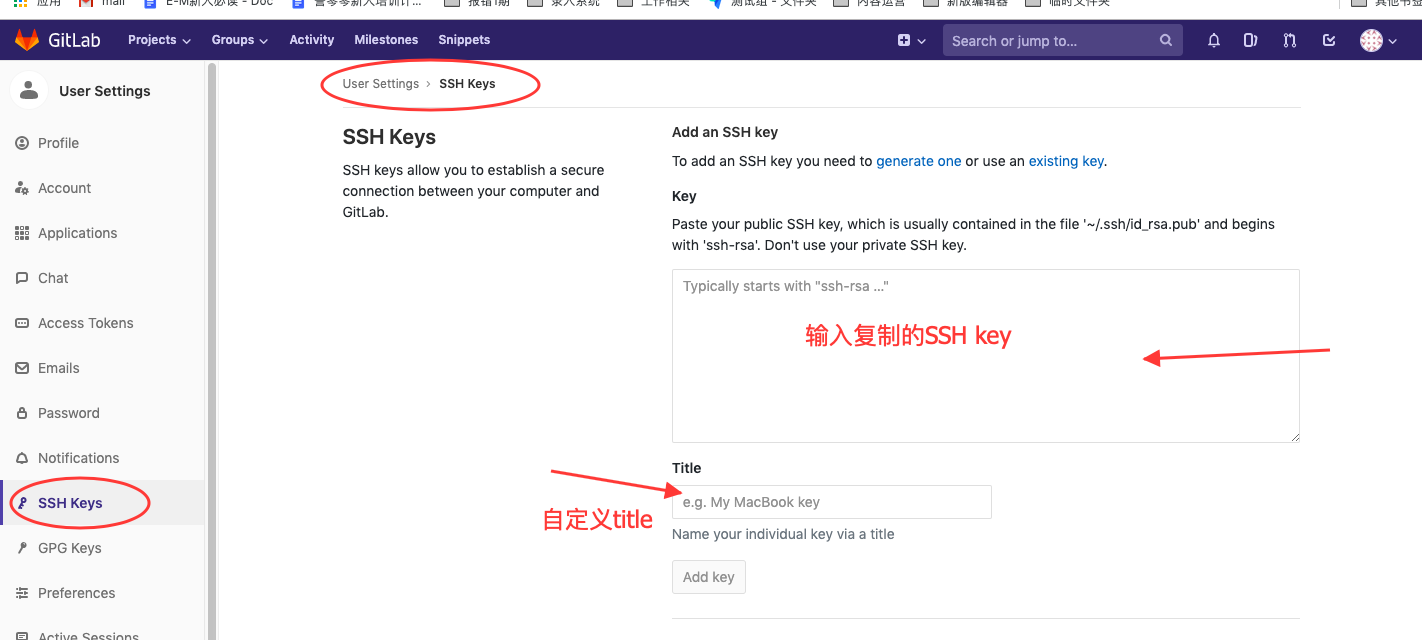
三、使用
1、建立本地仓库并初始化
a、桌面新建文件夹,右键单击“新建位于文件夹位置的终端窗口”,打开命令行

2、仓库初始化
git init
3、将项目克隆到本地仓库
git clone URL(项目的SSH地址)
4、更新远程更新到本地:
先打开本地仓库的目录,要是程序文件夹的目录
然后输入更新代码命令,如下所示:
git pull
5、提交代码
git add .
git commit -m “描述”
git push origin master
Git安装,配置、基本使用的更多相关文章
- Git 安装配置手册
Git 安装配置手册 首先我们要了解 Git 是类似于 SVN 用来管理项目的 首先要先下载 Git ,这个东西相当于一个核,是该功能的核心 下载地址(<https://gitforwindow ...
- Git安装配置和提交本地代码至Github,修改GitHub上显示的项目语言
1. 下载安装git Windows版Git下载地址: https://gitforwindows.org/ 安装没有特别要求可以一路Next即可,安装完成后可以看到: 2. 创建本地代码仓库 打开G ...
- Git-Runoob:Git 安装配置
ylbtech-Git-Runoob:Git 安装配置 1.返回顶部 1. Git 安装配置 在使用Git前我们需要先安装 Git.Git 目前支持 Linux/Unix.Solaris.Mac和 W ...
- Linux下git安装配置
一.Linux下git安装配置 2013-07-28 20:32:10| 分类: 默认分类 | 标签:linux git server |举报|字号 订阅 http://abomby ...
- 【第二篇】- Git 安装配置之Spring Cloud直播商城 b2b2c电子商务技术总结
Git 安装配置 在使用Git前我们需要先安装 Git.Git 目前支持 Linux/Unix.Solaris.Mac和 Windows 平台上运行. Git 各平台安装包下载地址为:http://g ...
- 转 git安装配置
Win7上Git安装及配置过程 一.安装说明 1.Git在windows平台上安装说明. Git 是 Linux Torvalds 为了帮助管理 Linux 内核开发而开发的一个开放源码的版本控制软件 ...
- Git安装配置(完整版)
首先安装Windows客户端的git和TortoiseGit. 安装这两个软件还是蛮重要的,很多选项不能乱选. 为了写个完整的博客,我是装了又卸,卸了又装. 1.安装git 下载:https://gi ...
- Windows系统Git安装配置
Git的安装 Git是一个开源的分布式的版本控制软件,是Linus Torvalds 为了方便开源贡献者协同开发和管理 Linux 内核开发替代BitKe而开发的. 打开git官网的下载地址:http ...
- git 安装配置
一.下载安装Git 1.下载Git 官方地址为:https://git-scm.com/download/win 2.下载完之后,双击安装 3.选择安装目录 4.选择组件 5.开始菜单目录名设置 6 ...
- git安装配置
1.git 安装 sudo apt-get install git 2.配置本机git的两个重要信息,user.name和user.email git config --global user.nam ...
随机推荐
- 【架构设计】保持简单轻量设计的三个原则——DRY,KISS, YAGNI
前言 一个软件轻量简单的软件架构是非常重要的,它可以让我们花最小的代价就能满足业务上的需求.那如何保证轻量简单呢?那今天就和大家分享下这其中的秘密,也就是3个重要的指导原则,KISS原则,YAGNI原 ...
- 【Python】pip的镜像安装异常解决方案
在安装pip的出现异常提示: ERROR: Could not find a version that satisfies the requirement pillow (from versions: ...
- Vue 中 Promise 的then方法异步使用及async/await 异步使用总结
转载请注明出处: 1.Promise 的 then 方法使用 then 方法是 Promise 中 处理的是异步调用,异步调用是非阻塞式的,在调用的时候并不知道它什么时候结束,也就不会等到他返回一个有 ...
- [WPF]数据绑定失效的问题
有可能的原因如下: 绑定的属性一定是属性而不能是字段,比如: public int data; 是无法生效的,而 public int data {get;set;} 这样才能生效
- [深度探索C++对象模型]memcpy和memset注意事项
不管使用memcpy()还是memset(),都只有在"classes不含任何由编译器产生的内部members"时才能运行.如果这个类声明一个或者一个以上的virtual func ...
- linux 基础之输入输出重定向
输入输出重定向 输出重定向 正确命令 > 文件 (覆盖) 正确命令 >> 文件(追加) 错误命令 2> 文件(覆盖) 错误命令 2>>文件(追加) 命令> 文 ...
- java入门与进阶-P1.5+P1.6
输入 Scanner输入语句介绍 java.util.Scanner 是 Java5 的新特征,我们可以通过 Scanner 类来获取用户的输入. 下面是创建 Scanner 对象的基本语法: Sca ...
- 算法学习笔记(17): 快速傅里叶变换(FFT)
快速傅里叶变换(FFT) 有趣啊,都已经到NOI的难度了,救命 首先,我们先讲述一下前置知识.已经明白的读者请移步后文 虚数 定义:\(z = a + bi\),其中 \(a, b \in R\ \ ...
- shin-monitor源码分析
在经过两年多的线上沉淀后,将监控代码重新用 TypeScript 编写,删除冗余逻辑,正式开源. 根据 shin-monitor 的目录结构可知,源码集中在 src 目录中.关于监控系统的迭代过程,可 ...
- css 显示n行文字的方法 超出的部分用省略号代替
// 超出的部分用省略号代替 text-overflow: ellipsis; display: -webkit-box; -webkit-line-clamp: 1; // 显示文字的行数 over ...
